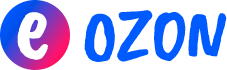Стать продавцом на Ozon вы сможете после заключения договора с маркетплейсом. Но дальше вам предстоит осваивать разные нюансы работы – от взаимодействия со складом до составления финансовой отчетности. Важным шагом в успешности бизнеса будет и грамотное добавление своей продукции на электронную торговую площадку. О том, как добавить товар на Озоне, какие способы для этого предусмотрены, и как пройти процесс пошагово – читайте в готовой инструкции.
Содержание
Все способы добавления товаров на Озон для продажи
Товарные единицы на электронную площадку загружаются продавцом самостоятельно. От того насколько верно вы все сделаете, будет зависеть успех вашего бизнеса. Есть три способа добавить товар на Озон:
- Через личный кабинет. Лучший вариант для тех, у кого не очень большой ассортимент. Есть возможность выбрать из аналогичных позиций, либо создать карточку вручную. Фото к товару добавляются по стандартным параметрам JPEG или PNG, до 10 Мб, на светлом фоне, и в определенном разрешении.
- Через XLS-файл. Это загрузка через готовые шаблоны, с постоянным обновлением. Его заполняют внутри программы, и у каждой категории предусмотрен свой макет.
- Через API. Если ваш ассортимент составляет порядка 1000 позиций, то это ваш вариант. Запросы к API выполняются по протоколу HTTP методами POST или GET.
Важно! При заполнении карточек товаров обязательно указываете три цены – до скидки, с ее учетом и для покупателя статуса Ozon Premium.

Как добавить товар на Озон: пошаговая инструкция для продавцов
Если вы только начинаете осваивать этот бизнес, то вряд ли у вас будет более тысячи различных позиций. Поэтому для начала стоит освоить процесс подгрузки вашей продукции через персональный аккаунт на Ozon Seller. Чтобы в личном кабинете добавить товар на Озон используйте готовую инструкцию:
- В личном кабинете продавца перейдите раздел «Товар уже продается на Ozon»ю
- Напишите го наименование, кликните на кнопку «Найти».
- Выберите наиболее подходящее изделие из поисковой выдачи.
- Нажмите кнопку «Добавить товар».
- Установите свою цену на него, не забудьте учесть НДС.
Эта инструкция подойдет в случае, если есть возможность выбрать на сайте из существующего ассортимента. Вам не придется вносить данные о продукции. Товар отобразится в карточке уже продающегося – в блоке «Другие предложения на Ozon.ru».

Может быть и другая ситуация, когда вашего товара нет в каталоге, или он действительно эксклюзивный. Для таких ситуаций используется инструкция по добавлению новой позиции самостоятельно. Для добавления товара выполните следующее:
- Зайдите в личный кабинет продавца.
- Найдите блок с названием «Новый товар».
- Нажмите на кнопку с надписью «Добавить новый товар».

По условиям размещения на электронной площадке вам требуется заполнить характеристики товара. Здесь следует работать по таким категориям:
- Наименование. Оно может формировать по умолчанию, и основываться на внесенных вами данных о типе, бренде, модели и характеристиках. Хотите дать свое название, впишите его самостоятельно. Но ему предстоит пройти проверку модераторами.
- Артикул. Он должен быть уникальным под каждый товар, который вы размещаете.
- Категория. Все товары на маркетплейсе распределены по ним, убедитесь что выбрали верную, кликните «Подтвердить». От этой характеристики зависит процент комиссии, которую придется заплатить после продажи.
- Цена и НДС. Укажите необходимую цену, су четом налога. Если работаете на УСН, то выберите пункт «Не облагается».
- Габариты. Размер товара, его вес, особенности упаковки – для размещения на Озоне предусмотрены лимитированные границы этих показателей.
Когда параметры заполнены, переходите к добавлению фотографий. Для этого посетите раздел «Медиа». Без наличия фото вашу продукцию просто не примут на склад. После последних штрихов, нажмите кнопку «Далее». И подтвердите кнопкой «Добавить товар».